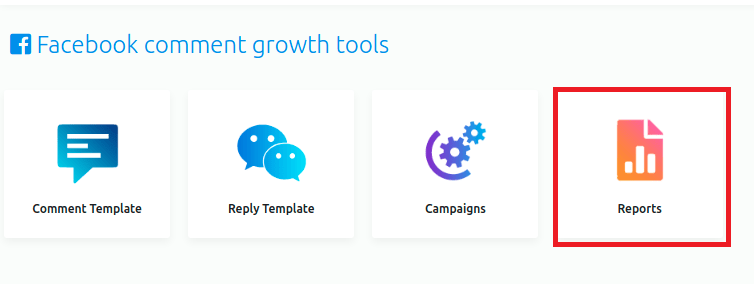- Introdução
- Modelo de comentário automático
- Mensagem genérica para todos
- Enviar mensagem por filtragem
- Criar campanhas
- Relatório de resposta automática
- Relatório de comentários automáticos
- Postagens mais recentes
- Ativar resposta automática
- Ativar comentário automático
- Últimos comentários
- Relatórios
Ferramentas de crescimento de comentários
As ferramentas de crescimento de comentários são um recurso fantástico do INTERATIVEBOT. E você pode usar o recurso facilmente. Basta ler o artigo e seguir os comandos e as “ferramentas de crescimento de comentários” estarão configuradas para funcionar instantaneamente.
Depois que o recurso começar a funcionar, ele continuará sem sua supervisão até que você o interrompa. O recurso assumirá total responsabilidade por interagir e lidar com seus valiosos clientes por meio da página do Facebook e das contas do Instagram.
Como usar as ferramentas de crescimento de comentários
Primeiro, acesse o painel do INTERATIVEBOT. No painel esquerdo do painel, você verá um menu chamado ferramentas de crescimento de comentários. Clique no cardápio.
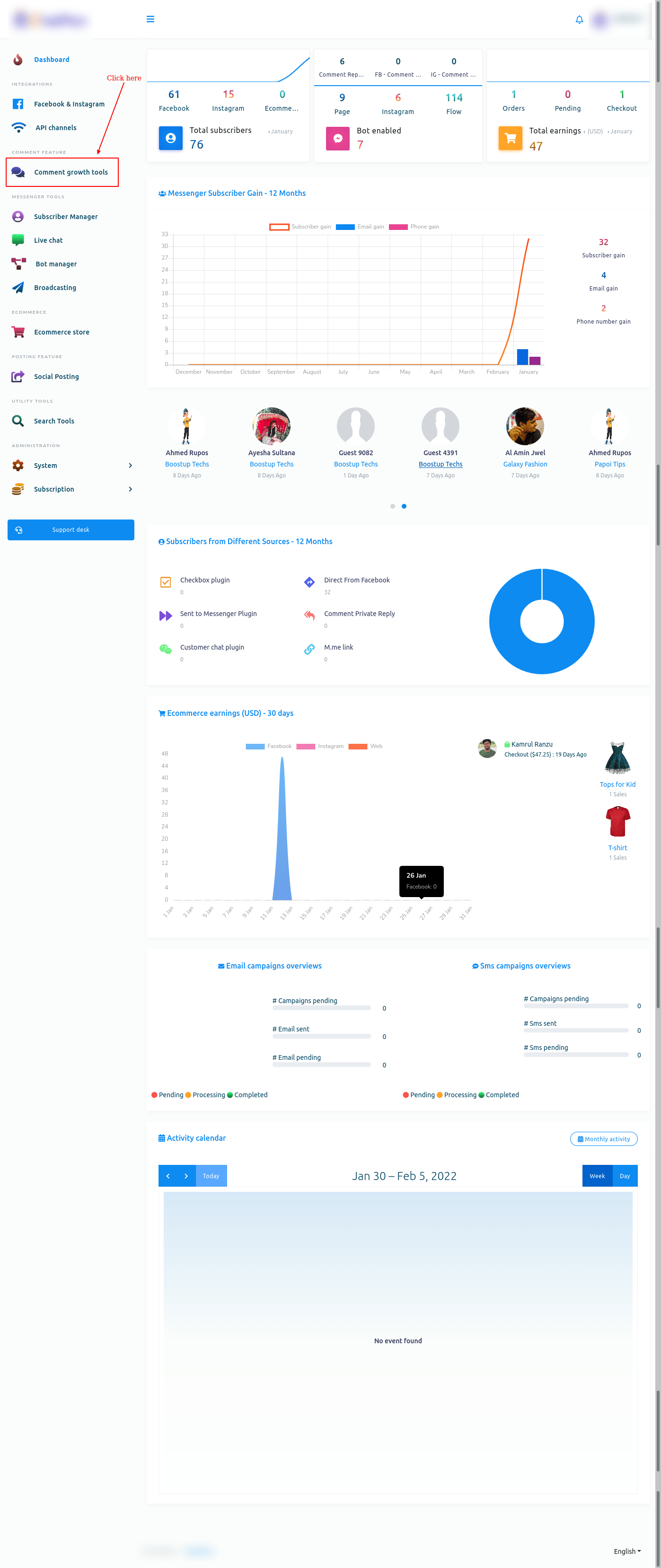
Instantaneamente, a página de ferramentas de crescimento de comentários aparecerá. A página tem três opções: modelo de comentário, modelo de resposta, campanhas e relatórios.
Na página, você pode selecionar Facebook ou Instagram. Se você deseja criar uma campanha para o Facebook, selecione Facebook. Por outro lado, se você deseja criar uma campanha para Instagram, selecione Instagram.
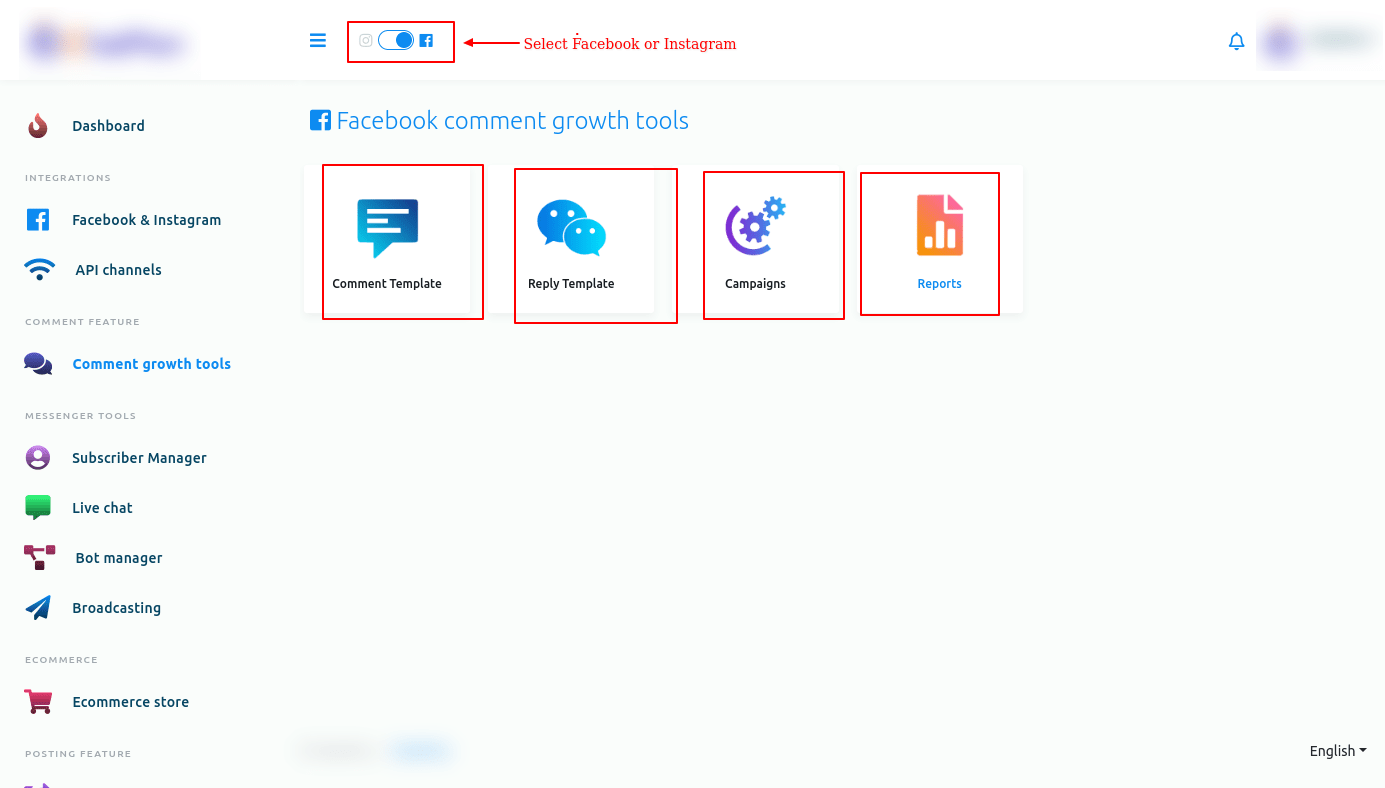
Agora vamos ver como criar uma campanha de ferramentas de crescimento de comentários para o Facebook. Portanto, primeiro selecione Facebook.
Criando modelo de comentário automático
Para criar um modelo de comentário, clique na opção de modelo de comentário.
auto_comment_in_comment_growth_tools.png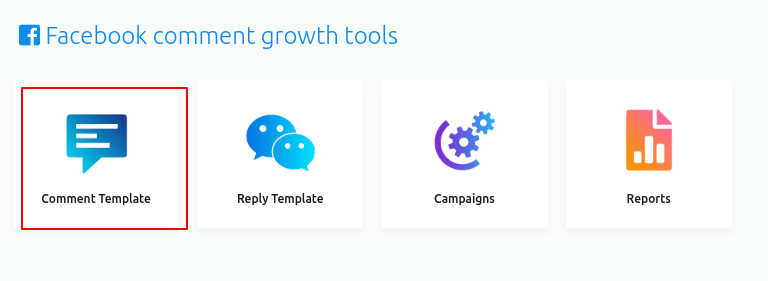
Instantaneamente, a página do gerenciador de modelos de comentários automáticos aparecerá com um botão chamado Criar novo modelo. Agora clique no botão Criar novo modelo.
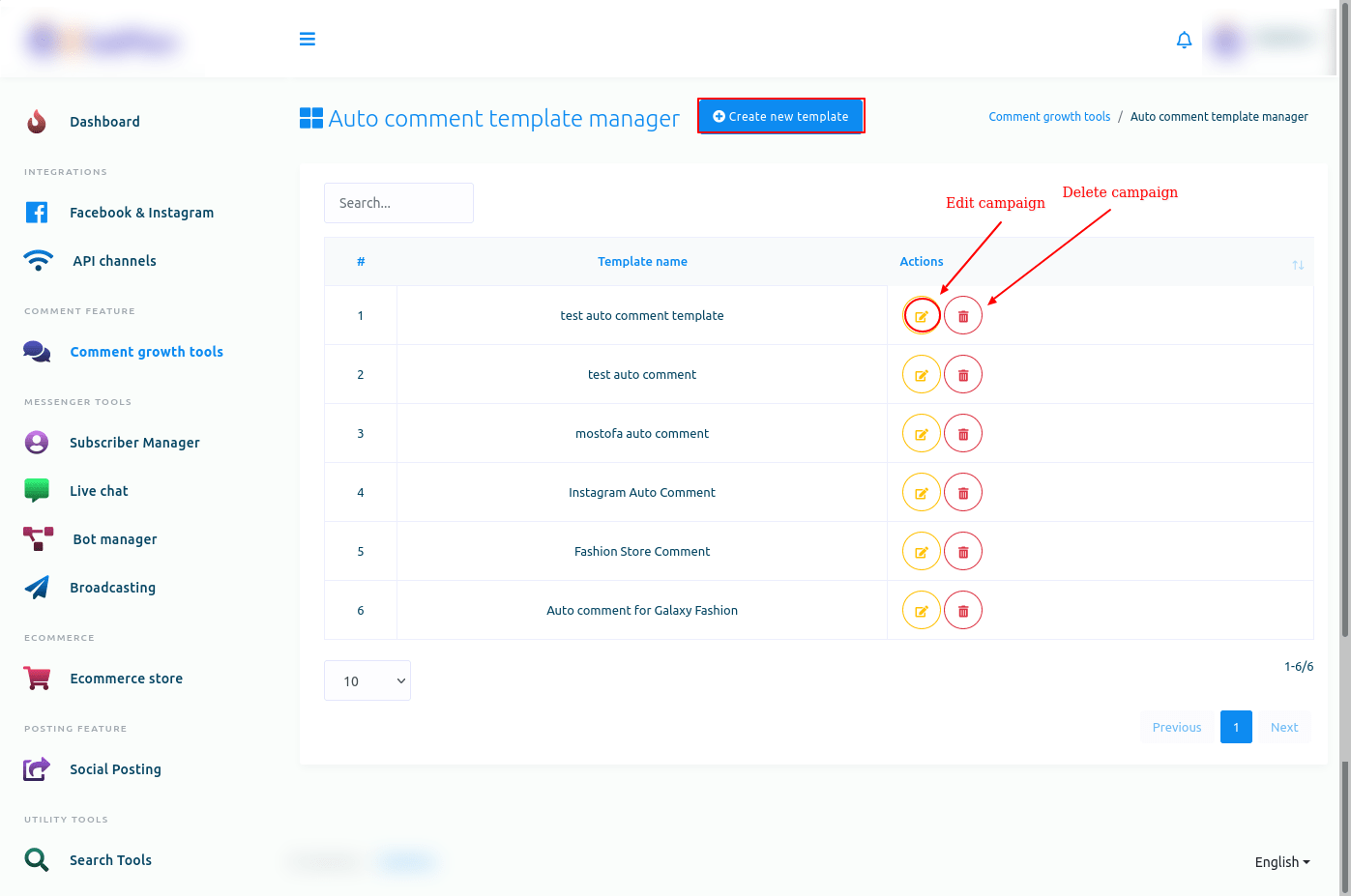
Instantaneamente, um formulário modal aparecerá. Você deve preencher o formulário para criar um modelo de comentário automático.
Escreva um ‘Nome do modelo’ na caixa ‘Nome do modelo’. Em seguida, escreva um comentário na caixa ‘Comentário automático’, o comentário que será feito automaticamente nas postagens de suas páginas do Facebook. Você pode adicionar quantos comentários quiser clicando no botão ‘Adicionar mais’. Em seguida, clique no botão ‘Salvar’.
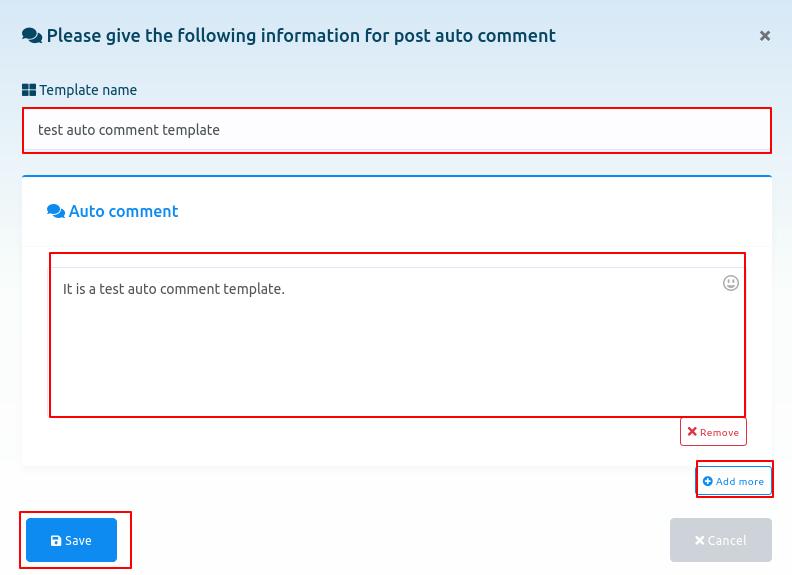
Instantaneamente, uma mensagem de sucesso aparecerá.
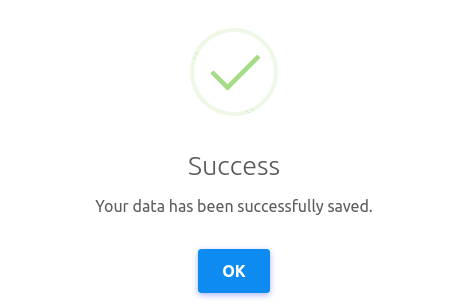
Agora o modelo foi criado e você pode ver o nome do modelo na página chamada ‘Gerenciador de modelos de comentários automáticos’. Ao lado do nome do modelo, você verá os ícones ‘editar’ e ‘excluir’. Ao clicar no ícone ‘Editar’, você pode editar a campanha. E clicando no ícone ‘Excluir’, você pode excluir o modelo. Claro, você pode criar outro modelo clicando no botão ‘Criar novo modelo’ – você pode criar quantos modelos desejar.
Criando modelo de resposta automática
Para criar um modelo de resposta automática, clique na opção Modelo de resposta na página da ferramenta de aumento de comentários.
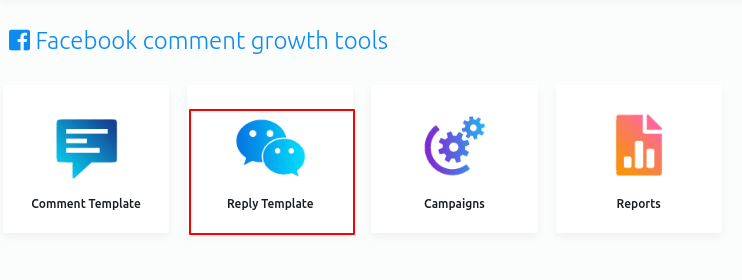
Instantaneamente, a página do gerenciador de modelos de resposta automática aparecerá com um botão chamado Criar novo modelo.
Agora clique no botão Criar novo modelo.
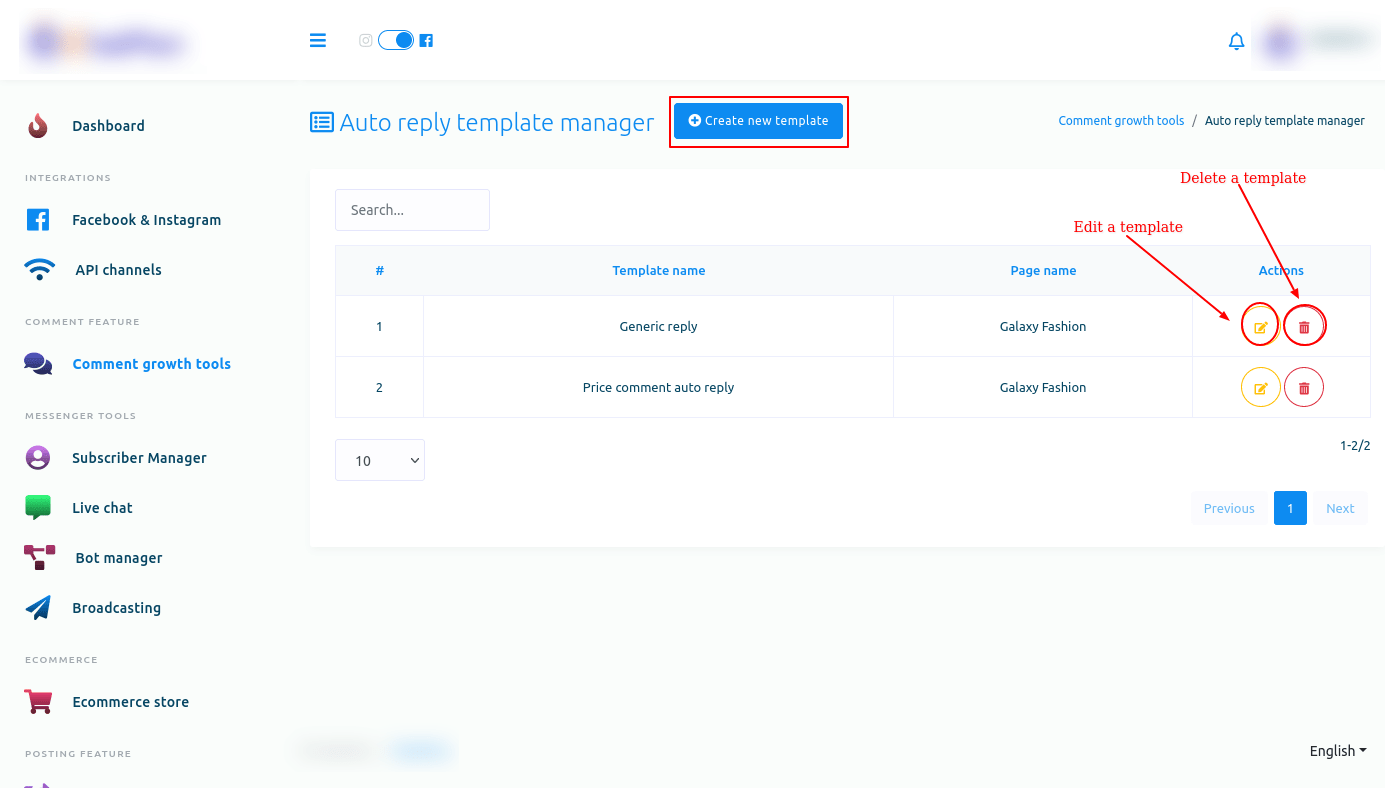
Instantaneamente, um formulário modal aparecerá — você deve preencher o formulário.
Primeiro, você deve selecionar uma página do Facebook no menu suspenso.
Você pode ativar três opções se desejar.
Mensagem genérica para todos
Depois disso, selecione a opção Mensagem genérica para todos. E instantaneamente, três campos aparecerão.
Escreva um nome de modelo no campo Nome da campanha de resposta automática.
Em seguida, escreva uma mensagem no campo Mensagem para resposta de comentário.
Depois disso, você deve selecionar um modelo de mensagem para resposta privada.
Em seguida, clique no botão Salvar.
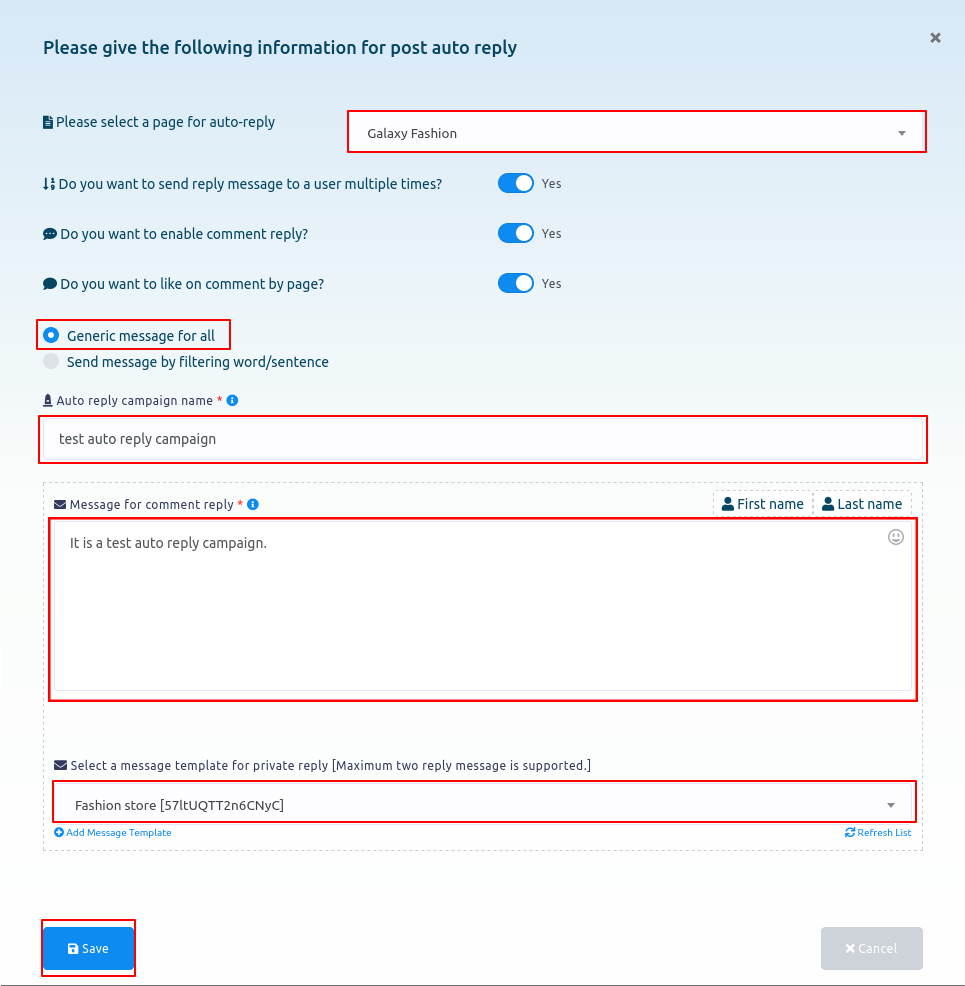
Enviar mensagem filtrando
Por outro lado, se você selecionar Enviar mensagem filtrando palavra/frase, mais alguns campos aparecerão.
Primeiro, escreva um nome de campanha no campo Nome da campanha de resposta automática.
Então você deve habilitar uma opção entre duas opções - Responder se a palavra do filtro corresponder exatamente e Responder se ocorrer alguma correspondência com a palavra do filtro.
Então você deve escrever a palavra ou frase do filtro no campo apropriado.
Depois disso, escreva uma mensagem para resposta ao comentário.
Em seguida, selecione um modelo de mensagem para resposta privada.
Em seguida, escreva um comentário no campo Resposta do comentário se nenhuma correspondência for encontrada.
Em seguida, selecione um modelo de mensagem para resposta privada se nenhuma correspondência for encontrada.
Em seguida, clique no botão Salvar.
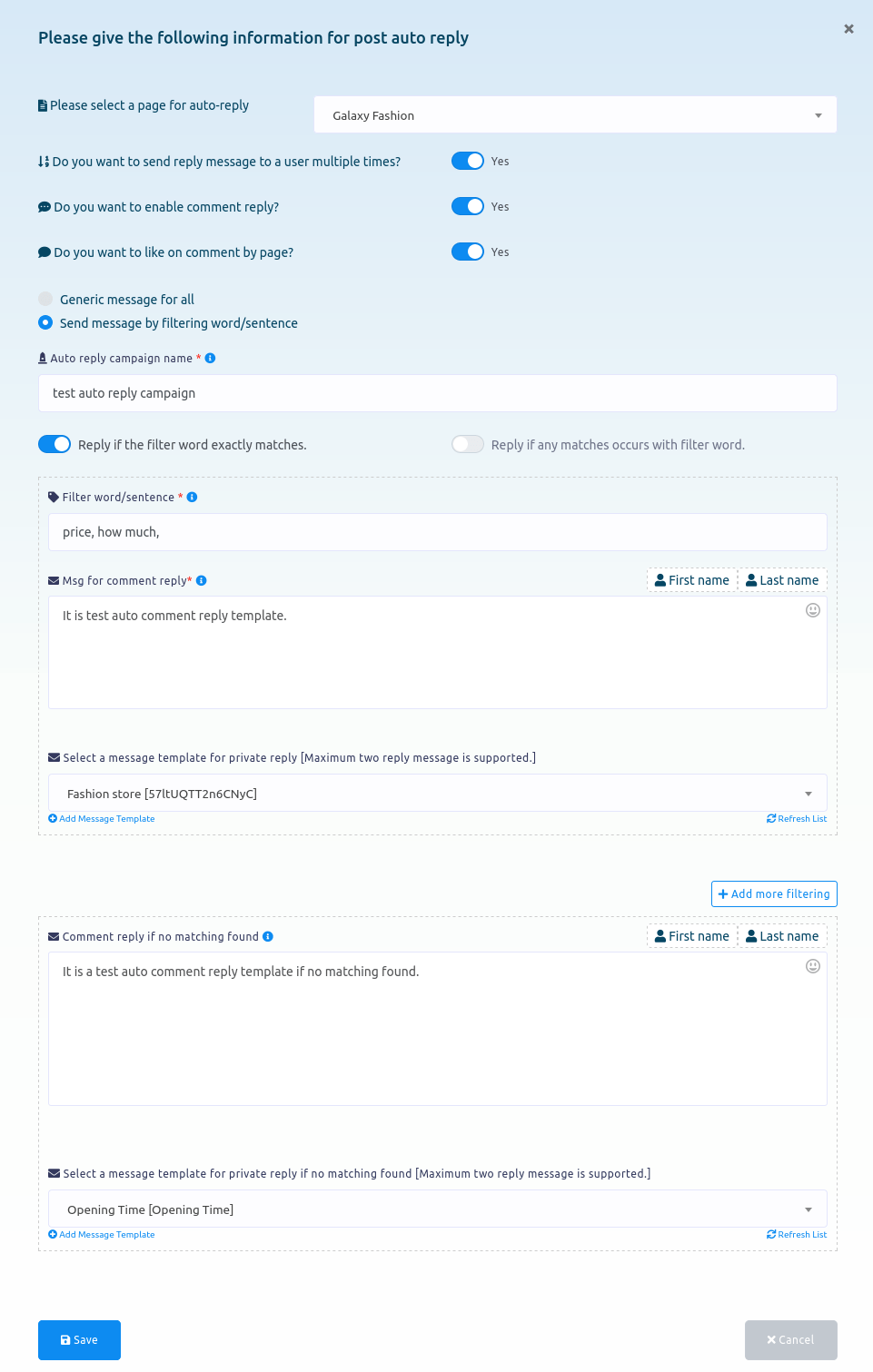
Crie campanhas
Para criar campanhas, clique na opção Campanhas na página Ferramentas de crescimento de comentários.
Instantaneamente, uma página de campanha de automação de comentários do Facebook será exibida.
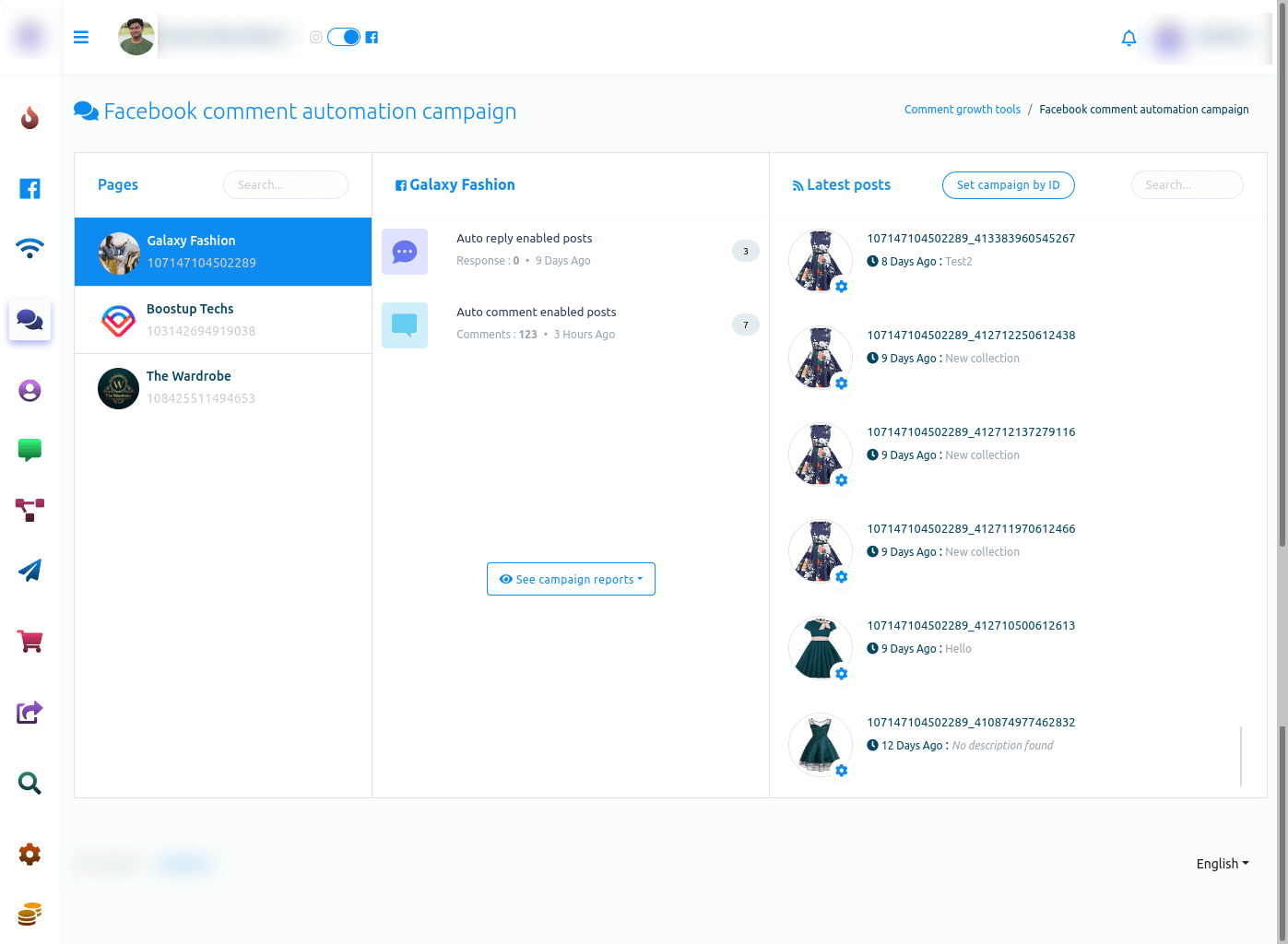
A página está dividida em três seções.
Na seção Páginas, você deve selecionar uma página do Facebook. Na seção intermediária, você pode ver os relatórios.
Inicialmente, você pode ver o número de postagens habilitadas para resposta automática e postagens habilitadas para comentários automáticos.
Se quiser ver os relatórios da campanha em detalhes, clique no botão ver relatórios da campanha. Instantaneamente, um menu suspenso com duas opções – relatório de resposta automática e relatório de comentários automáticos aparecerá.
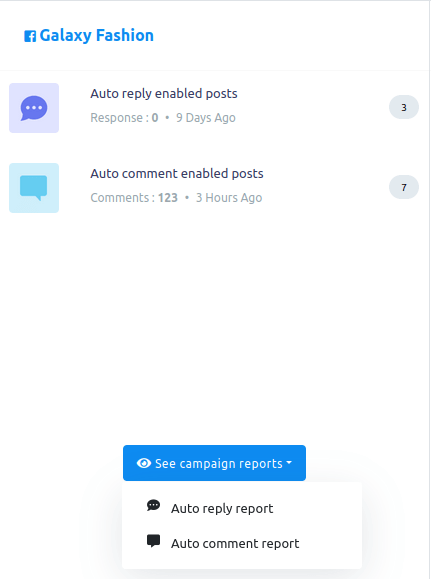 Relatório de resposta automática
Relatório de resposta automática
Relatório de resposta automática
Para ver o relatório de resposta automática, clique na opção de relatório de resposta automática.
Instantaneamente, o relatório de resposta automática da página selecionada aparecerá.
Na página você pode ver os detalhes da campanha. E você pode editar, pausar e excluir qualquer campanha e ver o relatório de qualquer campanha.
Clique no botão de ação de uma campanha e um menu pop-up de quatro botões: botão com ícone de olho, botão editar, botão pausar e botão excluir.
Para ver o relatório de uma campanha, clique no botão do ícone de olho.
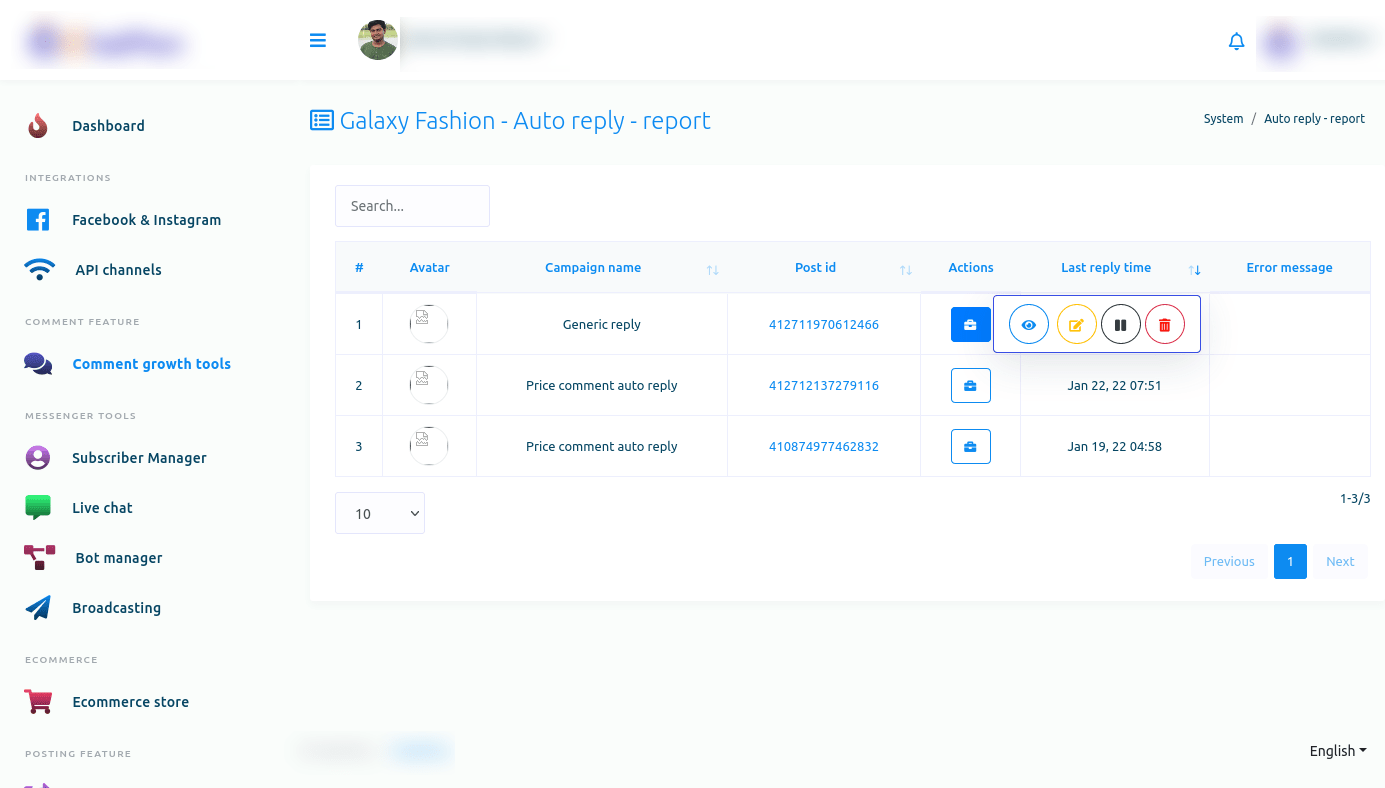
Instantaneamente, um modal chamado Relatório de resposta automática aparecerá. No modal você pode ver o relatório da resposta automática.
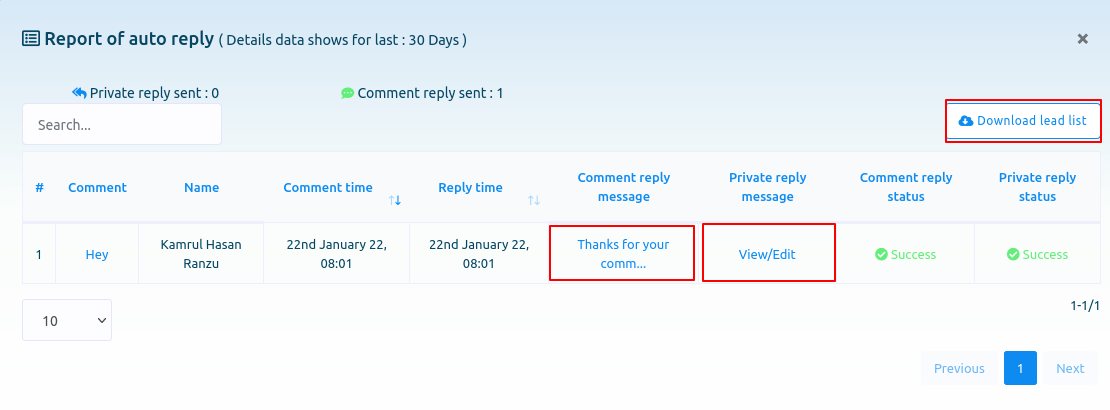
Ao clicar no botão visualizar/editar na opção de mensagem de resposta privada, você pode visualizar e editar o modelo de mensagem de resposta privada.
Assim que você clicar no botão visualizar/editar, uma página chamada editar modelo de post-back do Facebook aparecerá. E na página, você pode editar facilmente o modelo de postback.
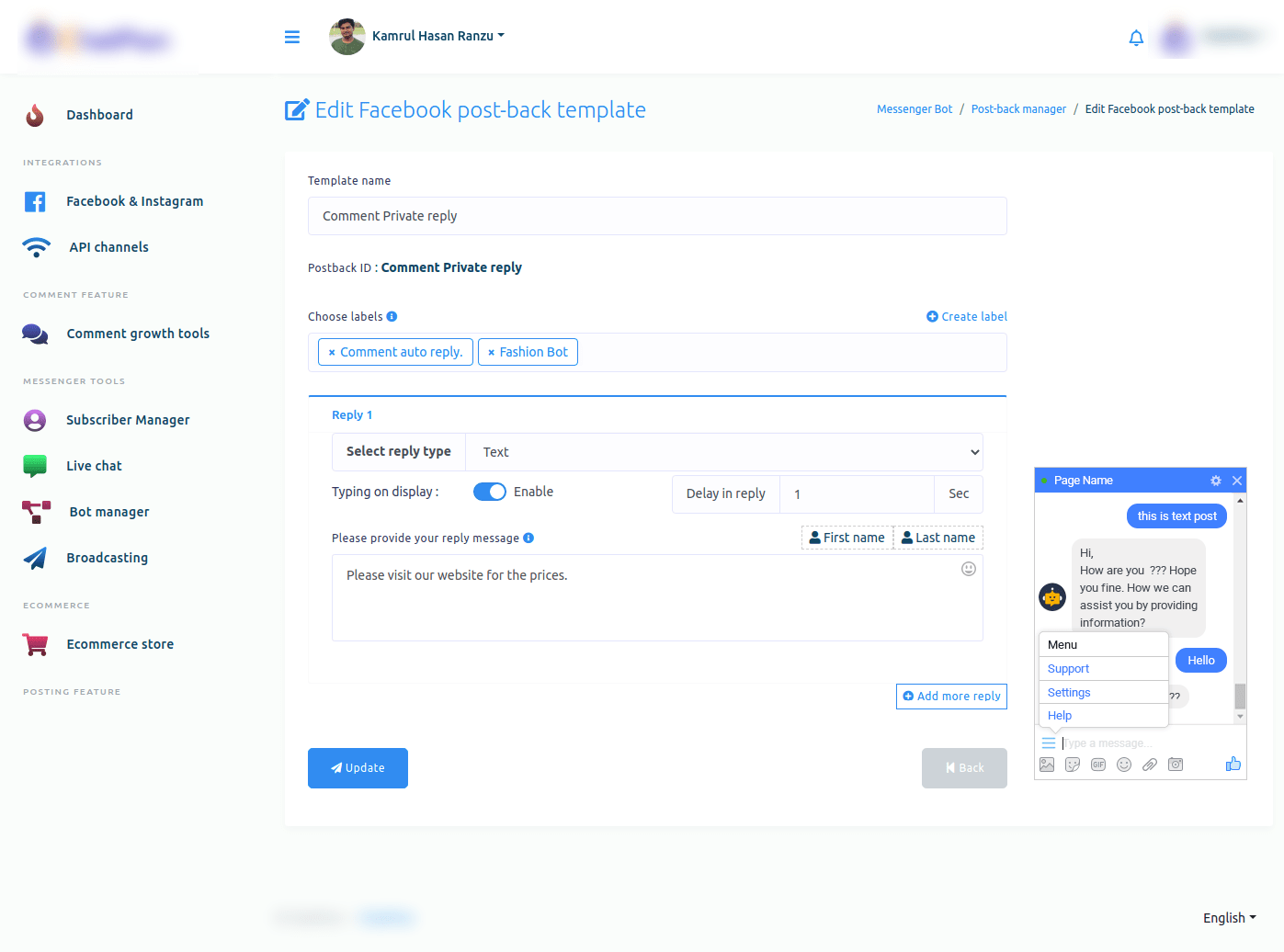
E na opção de mensagem de resposta ao comentário, você pode ver a mensagem de resposta ao comentário. E se você clicar na mensagem de resposta do comentário, aparecerá a postagem sob a qual o comentário foi postado.

Ao clicar no botão de download da lista de leads, você pode baixar a lista de leads em um arquivo CSV.
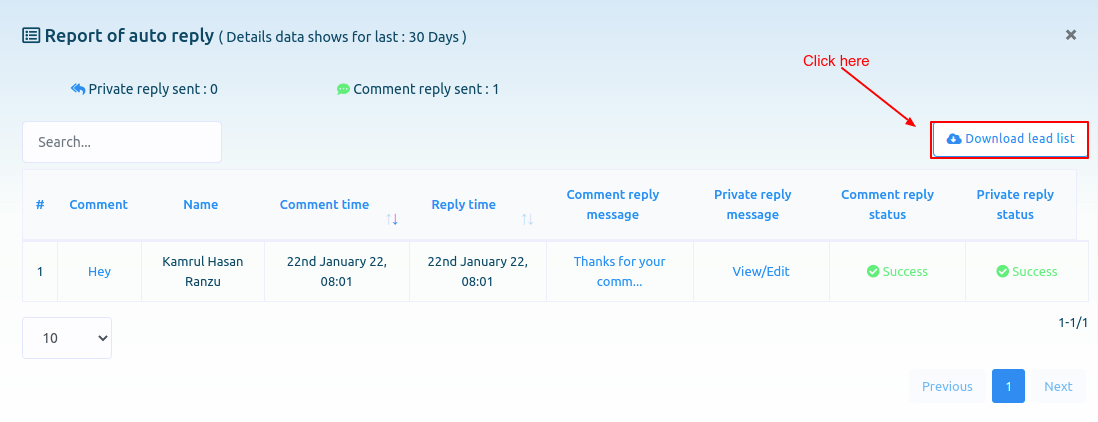
Da mesma forma, clicando no botão editar, pausar e excluir, você pode editar, pausar e excluir a campanha.
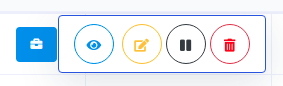
Relatório de comentários automáticos
Para ver o relatório de comentários automáticos, clique na opção Relatório de comentários automáticos no menu suspenso.
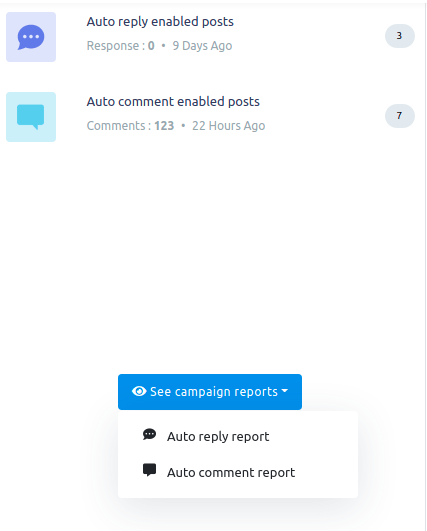
Instantaneamente, uma página chamada Relatório de todos os comentários automáticos será exibida. Agora clique no botão Ação de uma campanha de comentários automáticos e um menu pop-up com botões diferentes – botão de ícone de olho, botão de edição, botão de pausa, botão de forçar processamento e botão de exclusão – aparecerá.

Agora clique no botão do ícone de olho e instantaneamente, um formulário modal chamado Relatório de comentários automáticos aparecerá. E na página você pode ver o relatório de comentários automáticos.
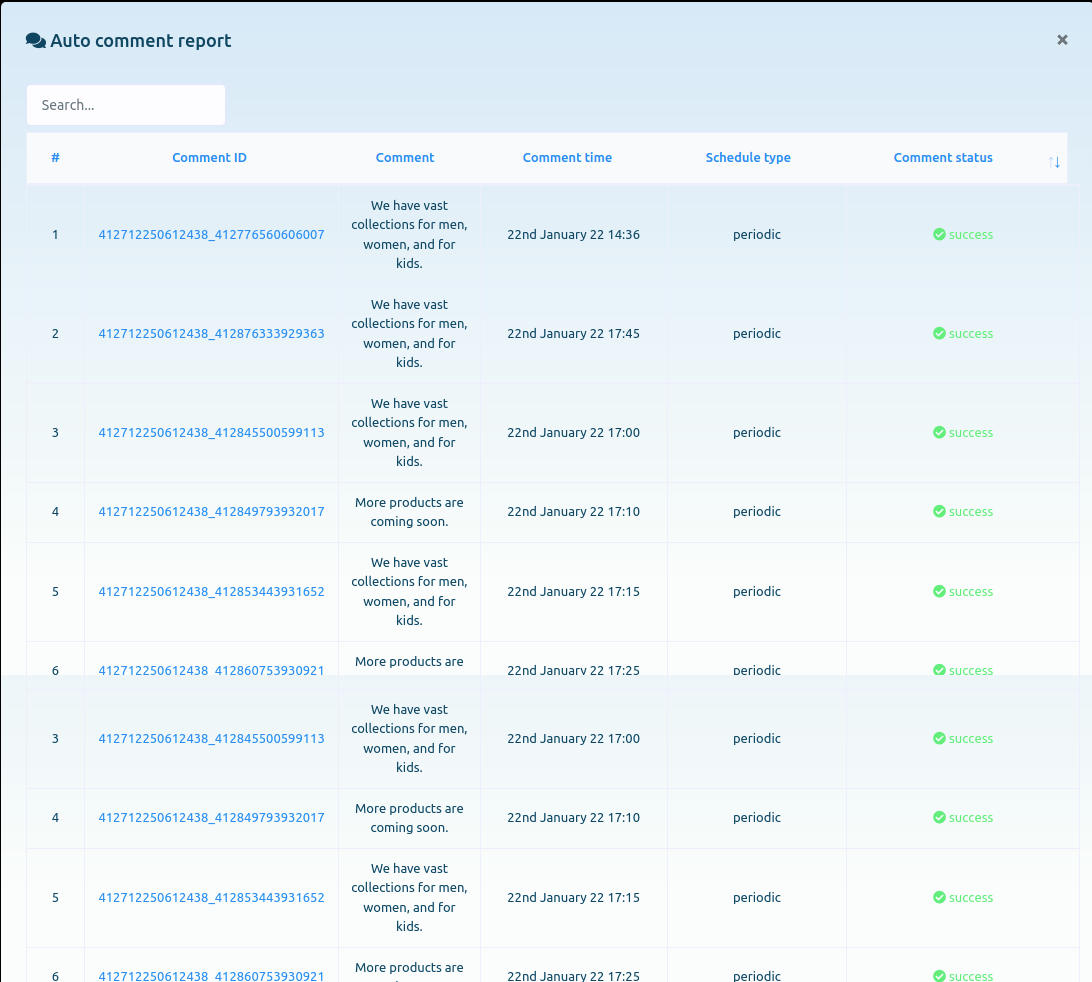
Da mesma forma, você pode editar, pausar, forçar o processamento e excluir a campanha.
Postagens mais recentes
Agora vamos para as seções de postagens mais recentes. Na seção, você pode ver a lista das postagens mais recentes.
Agora clique no ícone de engrenagem de qualquer postagem e aparecerá um menu suspenso com diferentes opções — Ativar resposta automática, Ativar comentário automático, Verificar os comentários mais recentes, Deixar um comentário agora.
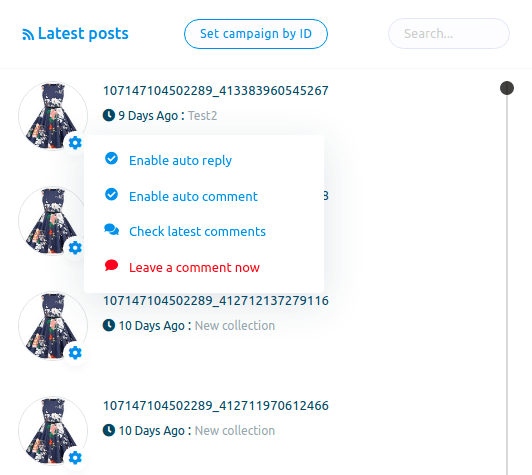
Ativar resposta automática
Para ativar a resposta automática para a postagem, clique na opção Ativar resposta automática.
Instantaneamente um formulário modal aparecerá. Agora você tem que preencher o formulário modal.
Se quiser usar um modelo salvo, mantenha o botão de opção ativado.
Agora selecione rótulos nos campos de escolha de rótulos. Claro, você pode selecionar vários rótulos.
Então você deve selecionar um modelo de resposta automática.
Agora clique no botão enviar.
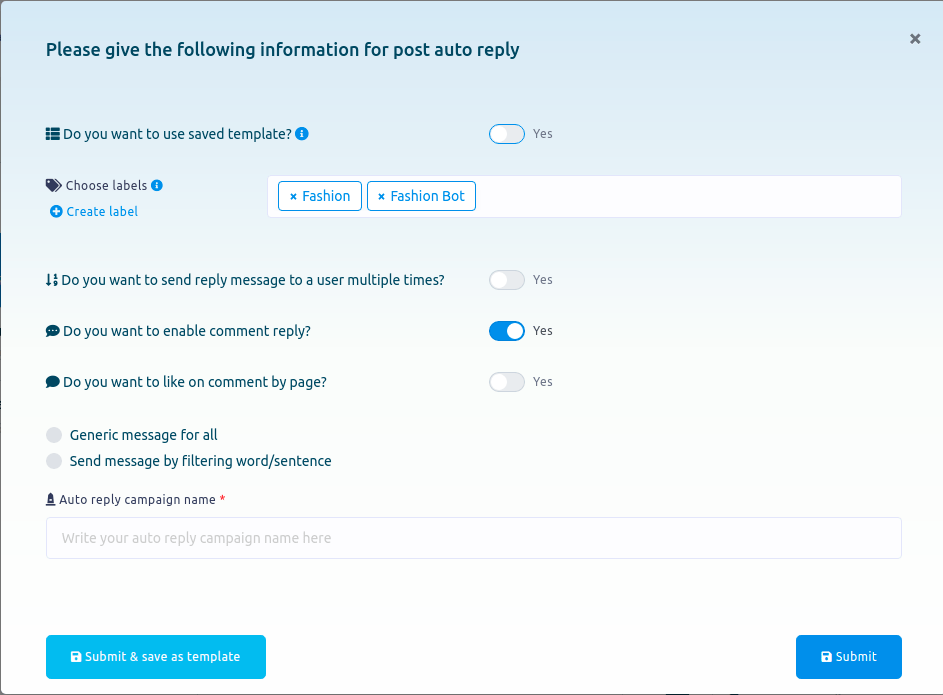
Ativar comentário automático
Para ativar o comentário automático, clique na opção Ativar comentário automático.
Instantaneamente, um formulário modal aparecerá. Agora você precisa preencher o formulário.
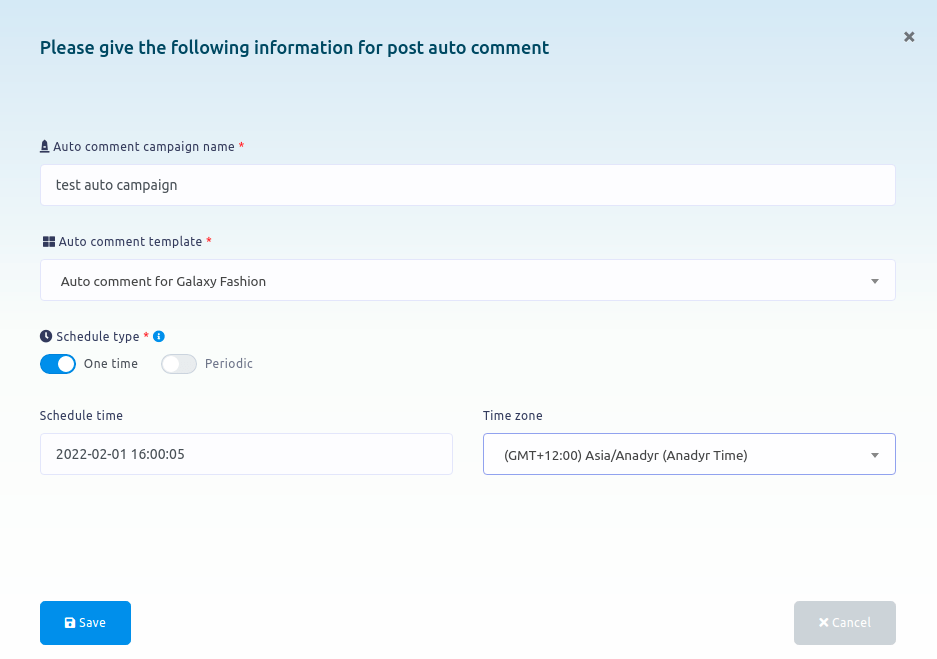
Verificar os comentários mais recentes
Para verificar os comentários mais recentes, clique na opinião Verificar comentários mais recentes. E instantaneamente, todos os comentários mais recentes aparecerão em um formulário modal.
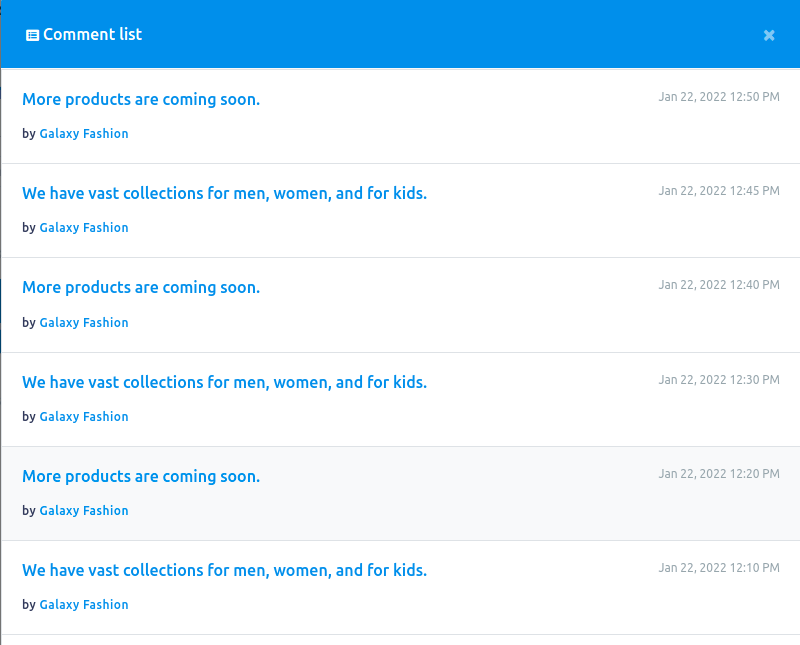
Deixe um comentário
Para deixar um comentário em uma postagem agora, clique na opção Deixe um comentário.
Instantaneamente, um formulário modal aparecerá. Escreva um comentário no campo e clique no botão Criar comentário.
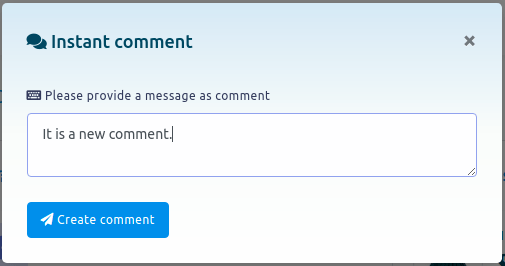
Relatórios
Além disso, você pode ver todos os relatórios clicando na opção Relatórios.